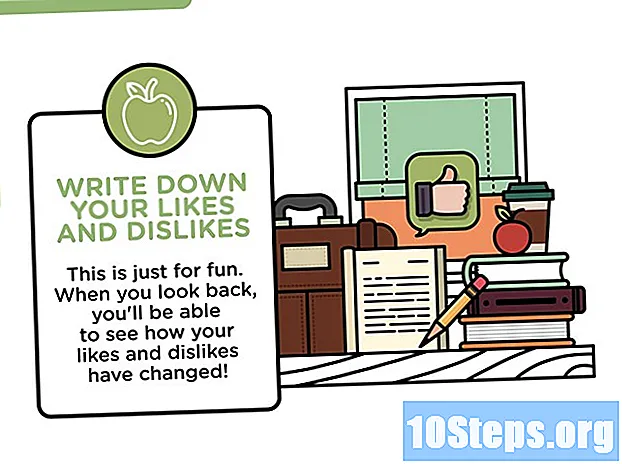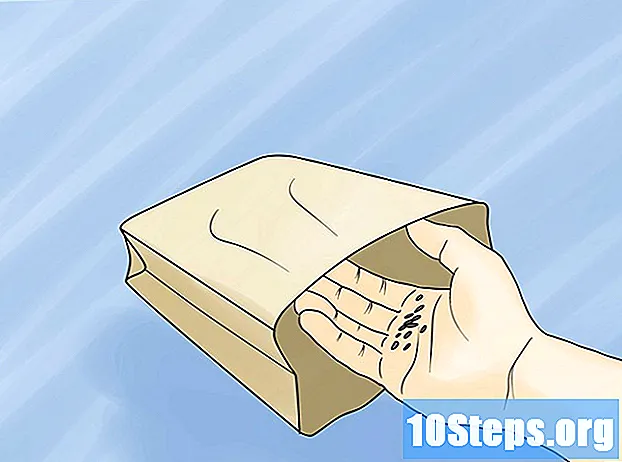কন্টেন্ট
এই নিবন্ধটি আপনাকে শেখায় যে কীভাবে উইন্ডোজ কম্পিউটার এবং ইন্টারনেট ব্রাউজারগুলি থেকে বিং অনুসন্ধান ইঞ্জিনটি সরিয়ে ফেলা যায়। যদিও বিং গুগলের একটি জনপ্রিয় বিকল্প, তবুও বহু ধরণের ম্যালওয়ার এবং সন্দেহজনক সফ্টওয়্যার এটিকে ডিফল্ট অনুসন্ধান ইঞ্জিন হিসাবে সংজ্ঞায়িত করে, এটির পরিবর্তন বা অপসারণ প্রায় অসম্ভব করে তোলে। সমস্যাযুক্ত প্রোগ্রাম বা ভাইরাসকে প্রশ্নে মুছে ফেলা এবং ইন্টারনেট ব্রাউজারের ডিফল্ট সেটিংস পুনরুদ্ধার করে সমাধান করা যেতে পারে। দুর্ভাগ্যক্রমে, কর্টানার জন্য বিং অনুসন্ধানগুলি অক্ষম করার কোনও উপায় নেই।
ধাপ
6 এর 1 ম অংশ: উইন্ডোজ ডিফেন্ডার চলছে
স্ক্রিনের নীচে বাম কোণে উইন্ডোজ লোগোতে ক্লিক করে।

. এটি করতে, টাস্কবারের নীচে বাম কোণে উইন্ডোজ লোগোতে ক্লিক করুন বা কী টিপুন ⊞ জিত.
. এটিতে একটি গিয়ার আইকন রয়েছে এবং এটি "স্টার্ট" মেনুর বাম দিকে অবস্থিত। তারপরে, "সেটিংস" উইন্ডোটি খুলবে।
গুগল ক্রম. এটিতে একটি লাল, হলুদ, সবুজ এবং নীল গোলকের আইকন রয়েছে।
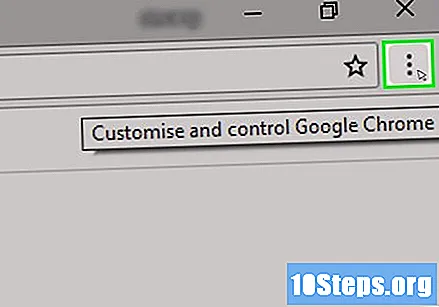
বাটনে ক্লিক করুন &# 8942; উইন্ডোর উপরের ডানদিকে। এটি করার ফলে একটি ড্রপ-ডাউন মেনু খুলবে।
ক্লিক করুন সেটিংস ড্রপ-ডাউন মেনুটির নীচে। তারপরে, "সেটিংস" পৃষ্ঠাটি একটি নতুন ট্যাবে খুলবে।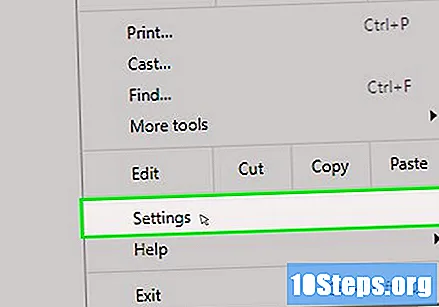

নীচে স্ক্রোল করুন এবং ক্লিক করুন উন্নত ▼ পৃষ্ঠার নীচের অংশে অবস্থিত. এক সারি, আরও বিকল্প প্রদর্শিত হবে।
"সেটিংস" পৃষ্ঠার নীচে "রিসেট এবং সাফ করুন" বিভাগে নীচে স্ক্রোল করুন।
ক্লিক করুন কম্পিউটার পরিষ্কার করুন "সেটিংস" পৃষ্ঠার নীচে।
ক্লিক করুন অনুসন্ধান করুন. এই নীল লিঙ্কটি পৃষ্ঠার ডানদিকে রয়েছে। গুগল ক্রোম তখন আপনার কম্পিউটারে প্রোগ্রামের হস্তক্ষেপ সন্ধান করবে।
ক্লিক করুন মুছে ফেলার জন্য যদি অনুরোধ করে. গুগল ক্রোম যদি আপনার কম্পিউটারে কোনও দূষিত সফ্টওয়্যার বা সরঞ্জামদণ্ড খুঁজে পায় তবে এই বিকল্পটি উপস্থিত হবে।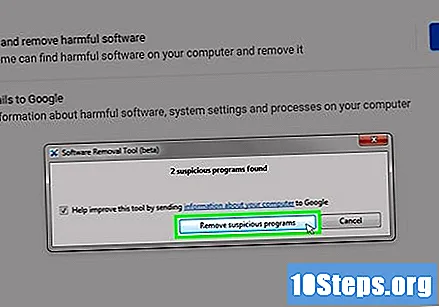
Chrome হোমপৃষ্ঠাটি পরিবর্তন করুন. দূষিত প্রোগ্রামগুলি থেকে মুক্তি পাওয়ার পরে (যদি আপনি কোনওটি খুঁজে পান), হোমপৃষ্ঠাটি আবার বিং ব্যতীত অন্য কিছুতে পরিবর্তন করার চেষ্টা করুন।
Chrome এর মূল সেটিংসে পুনরায় সেট করুন। ম্যালওয়ার দ্বারা পরিবর্তিত অতিরিক্ত সেটিংস সরানোর জন্য এই পদক্ষেপের প্রয়োজন হতে পারে:
- ক্লিক করুন ⋮.
- ক্লিক করুন সেটিংস.
- ক্লিক করুন অগ্রসর.
- নীচে স্ক্রোল করুন এবং ক্লিক করুন রিসেট সেটিংস.
- ক্লিক করুন রিসেট যখন চাওয়া হয়।
6 এর 5 তম অংশ: ফায়ারফক্স পরিষ্কার করা
ফায়ারফক্স খুলুন। এটিতে একটি নীল গ্লোবগুলিতে বাঁকা একটি লাল এবং কমলা শেয়ালের আইকন রয়েছে।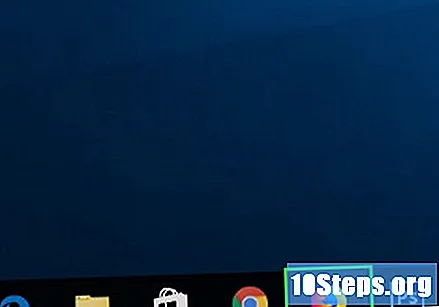
ক্লিক করুন ☰ উইন্ডোর উপরের ডানদিকে। এটি করার ফলে একটি ড্রপ-ডাউন মেনু খুলবে।
ক্লিক করুন সাহায্য মেনু নীচের কাছাকাছি।
ক্লিক করুন সমস্যা সমাধান তথ্য ড্রপ-ডাউন তালিকার মাঝখানে কমবেশি।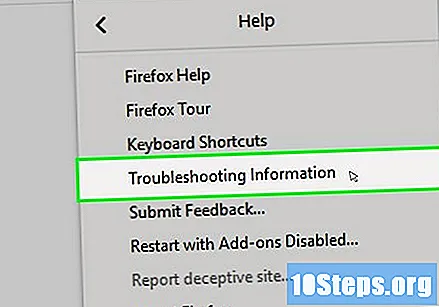
ক্লিক করুন ফায়ারফক্স পুনরুদ্ধার করুন ... পৃষ্ঠার উপরের ডানদিকে।
ক্লিক করুন ফায়ারফক্স পুনরুদ্ধার করুন যখন চাওয়া হয়। এটি করার ফলে ফায়ারফক্সের ডিফল্ট সেটিংস পুনরুদ্ধার হবে, বিদ্যমান বিদ্যমান এক্সটেনশনগুলি (আপনার দ্বারা ইনস্টল বা ইনস্টল নেই) মুছে ফেলা হবে।
- যদি সমস্যাটি থেকে যায় তবে এই প্রক্রিয়াটি পুনরাবৃত্তি করুন তবে বিকল্পটি নির্বাচন করুন এক্সটেনশানগুলির সাথে পুনরায় চালু করুন অক্ষম ...। যদি সমস্যাটি সমাধান হয়ে যায় তবে আপনার যে কোনও ইনস্টল করা এক্সটেনশনগুলি সরিয়ে ফেলতে হবে।
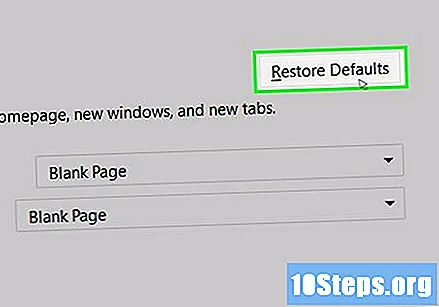
বিবেচনা ফায়ারফক্স হোমপেজে পরিবর্তন করুন. সমস্যাযুক্ত এক্সটেনশনগুলি সরিয়ে দেওয়ার পরেও, হোম পেজ হিসাবে বিংকে উপস্থিত হতে বাধা দিতে আপনার এটি করার প্রয়োজন হতে পারে:- ক্লিক করুন ☰.
- ক্লিক করুন অপশন (উইন্ডোজ) বা পছন্দসমূহ (ম্যাক).
- "হোম" পাঠ্য বাক্সে একটি ওয়েবসাইট ঠিকানা প্রবেশ করুন বা ক্লিক করুন সাধারনে প্রত্যাবর্তন.
6 এর 6 তম অংশ: ইন্টারনেট এক্সপ্লোরার পরিষ্কার করা

"ইন্টারনেট এক্সপ্লোরার" খুলুন। এটির চারদিকে হলুদ স্ট্রাইপযুক্ত একটি হালকা নীল "ই" অক্ষরের আইকন রয়েছে।
উইন্ডোর উপরের ডান কোণায় গিয়ার আইকনটি ক্লিক করুন। এটি করার ফলে একটি ড্রপ-ডাউন মেনু খুলবে।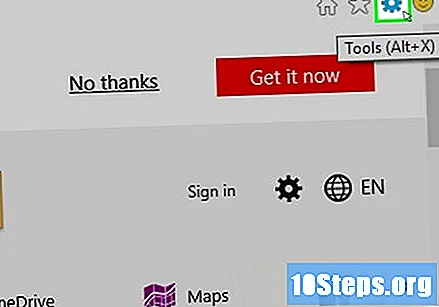

ক্লিক করুন ইন্টারনেট শাখা ড্রপ-ডাউন মেনুতে। এটি করার ফলে একটি পপ-আপ উইন্ডো খুলবে।
ট্যাবে ক্লিক করুন অগ্রসর "ইন্টারনেট বিকল্পগুলি" উইন্ডোর শীর্ষে।
ক্লিক করুন রিসেট ... উইন্ডোর নীচে ডান কোণে।
ক্লিক করুন রিসেট যখন চাওয়া হয়। এই বোতামটি পপ-আপ উইন্ডোতে রয়েছে।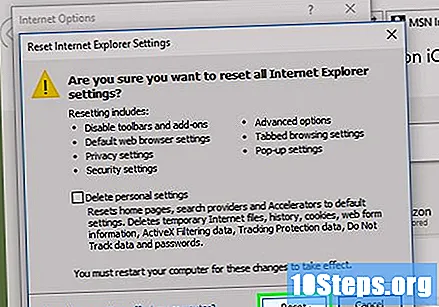
ক্লিক করুন ঘনিষ্ঠ এবং তারপর ঠিক আছে. এটি করা পরিবর্তনগুলি সংরক্ষণ করবে এবং "ইন্টারনেট বিকল্পগুলি" উইন্ডোটি বন্ধ করবে।
কম্পিউটার পুনরায় চালু করুন। এটি করা পরিবর্তন এবং ডিফল্ট সেটিংস প্রয়োগ করবে।
- আপনার এখনও ইন্টারনেট এক্সপ্লোরার হোম পৃষ্ঠা ম্যানুয়ালি পরিবর্তনের প্রয়োজন হতে পারে।